玩《三角洲行动》的时候,你是不是也被那莫名其妙的掉帧折磨得死去活来?刚想秀一波操作,画面突然卡顿,直接被敌人 “拿捏”,这感觉太糟心了!今天就来给大家分享一套超实用的掉帧修复方法,让你的游戏重回丝滑!
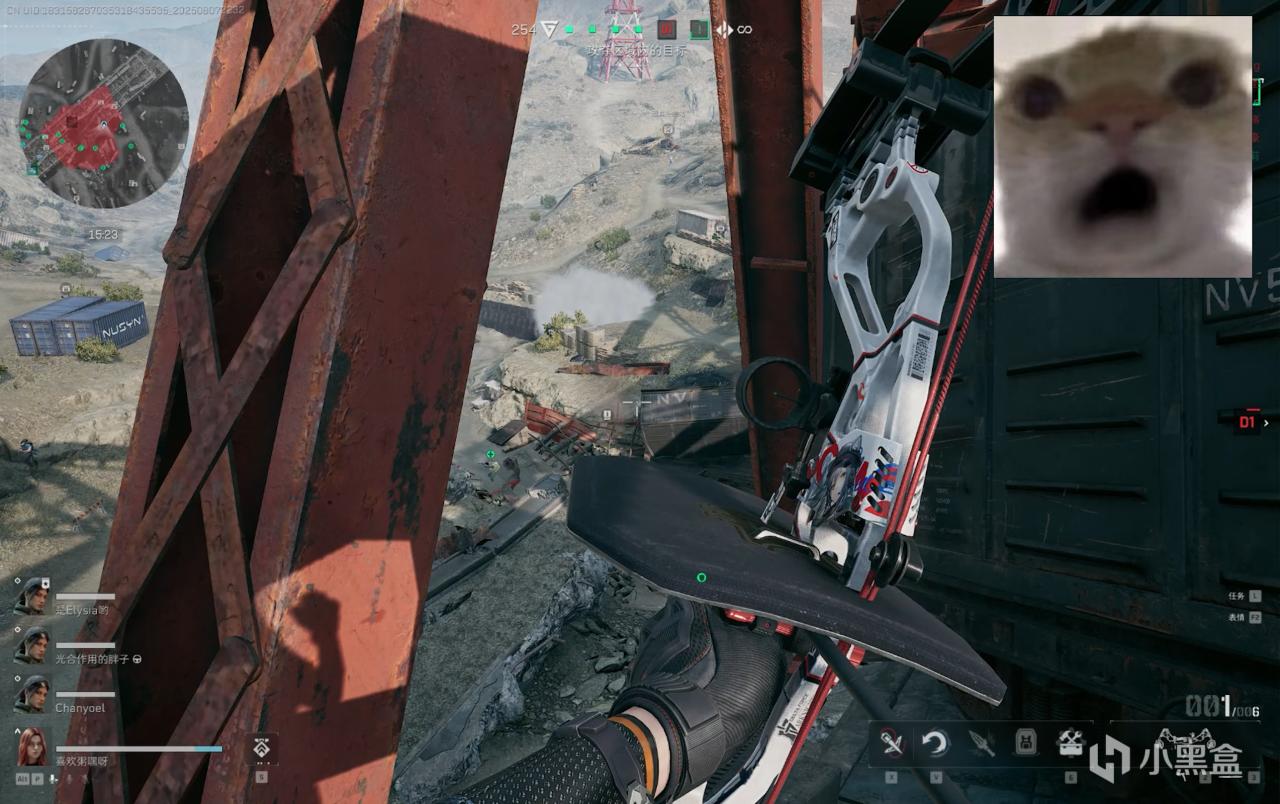
三角洲行动
一、硬件性能优化
1. 清理硬件灰尘
长时间使用电脑,硬件很容易积灰,尤其是 CPU 散热器和显卡风扇。灰尘堆积会影响散热,导致硬件过热降频,进而引发掉帧。找个干净的环境,准备好吹风机(冷风档)和毛刷,小心地打开电脑机箱,将散热器和风扇上的灰尘清理干净(记得断电)。清理后,你会发现电脑的散热效率大幅提升,游戏时硬件温度降低,掉帧情况也会有所改善。

鼓风机吹机箱
2. 升级硬件
如果你的电脑配置本身就比较低,那升级硬件是最直接有效的办法。《三角洲行动》对 CPU、内存和显卡都有一定要求。可以考虑升级 CPU,比如将老旧的 i5 处理器换成性能更强的 i7;增加内存容量,8GB 内存升级到 16GB 甚至 32GB,能显著提升系统多任务处理能力,让游戏运行更流畅;显卡方面,如果你的显卡比较低端,像 GTX 1050Ti,可以升级到 RTX 3060 等中高端显卡,能大幅提升游戏画面的帧率和画质。
二、软件设置调整
1. 关闭后台程序
很多后台程序会在不知不觉中占用大量系统资源,导致游戏卡顿。按下 “Ctrl + Shift + Esc” 组合键打开任务管理器,在 “进程” 选项卡中,除了系统关键进程和必要的软件进程(如杀毒软件),其他不必要的程序都可以右键选择 “结束任务”。像音乐播放器、下载工具、自动更新程序等,这些程序在后台默默运行,却可能成为游戏掉帧的 “元凶”。关闭它们后,能为游戏腾出更多内存和 CPU 资源。
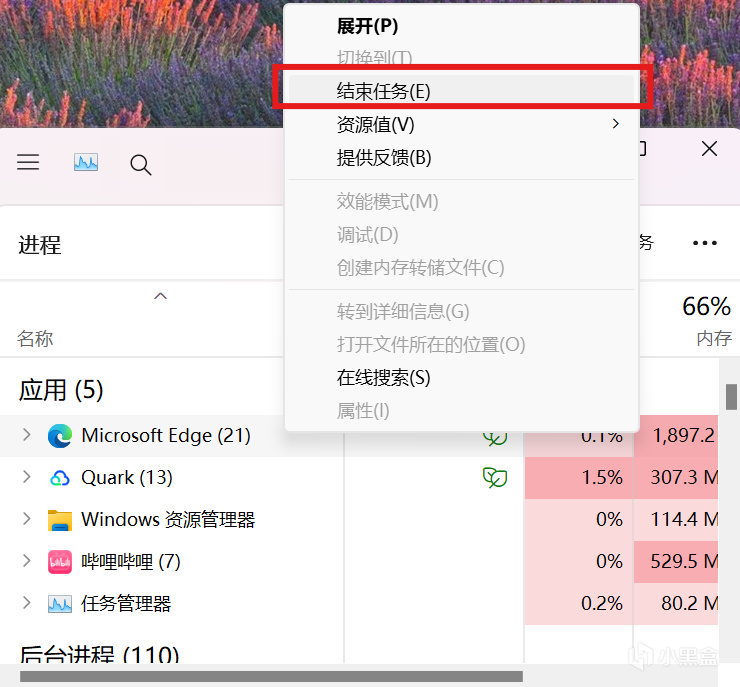
程序管理器
2. 优化游戏设置
打开游戏内的设置选项,首先将画质预设调整为适合你电脑硬件的级别。如果电脑配置一般,选择 “低” 或 “中” 画质;配置较好可以尝试 “高” 画质。接着,关闭一些对帧率影响较大的特效,比如抗锯齿、阴影质量、光线追踪(如果你的显卡不支持)等。另外,将帧数限制设置为 “无限制”,这样游戏可以充分利用硬件性能,发挥出最高帧率。但要注意,如果电脑硬件较差,不限制帧数可能会导致硬件过热,所以要根据实际情况调整。
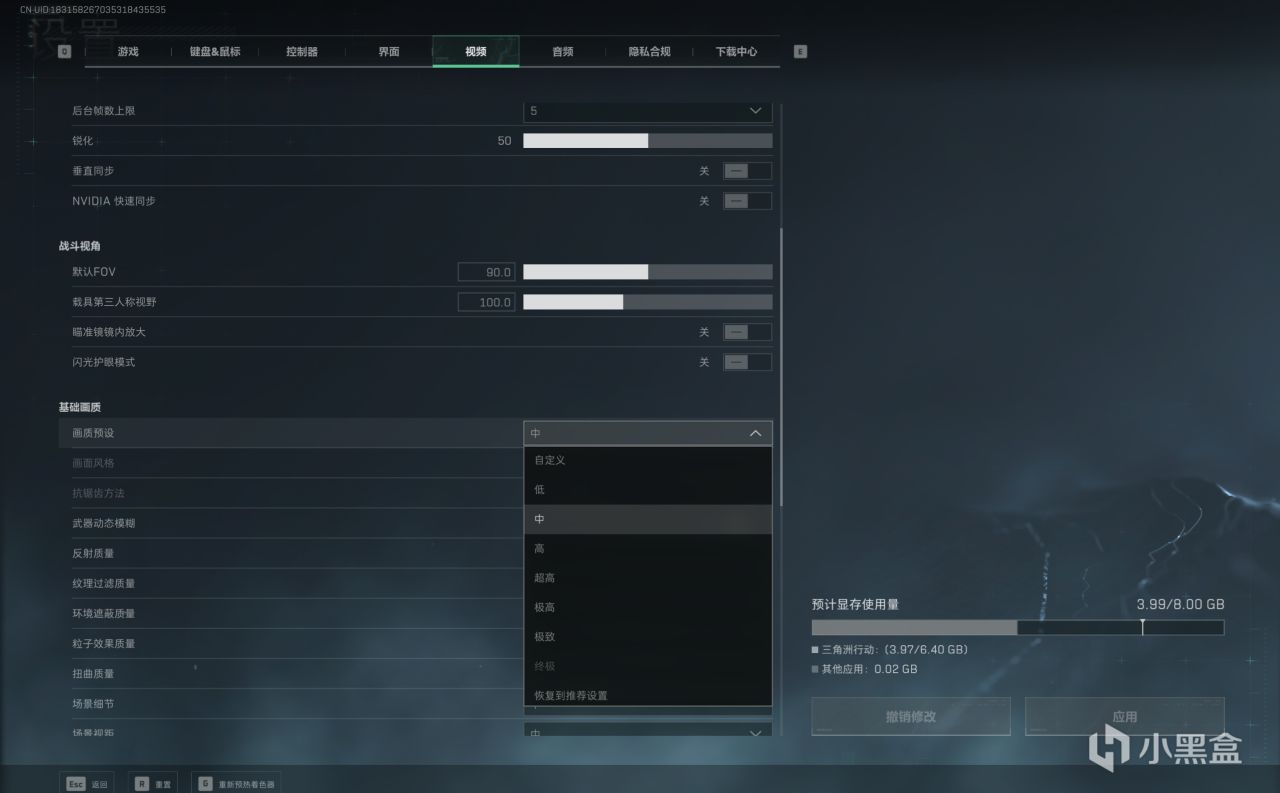
调整画质
3. 更新显卡驱动
显卡驱动对游戏性能影响巨大,旧版本的驱动可能存在兼容性问题或性能优化不足。前往显卡厂商的官方网站,如 NVIDIA(英伟达)或 AMD(超威半导体),根据自己显卡的型号下载最新版本的驱动程序。下载完成后,运行安装程序,按照提示完成驱动更新。更新驱动后,显卡对游戏的优化更好,能有效提升游戏帧率和稳定性,解决掉帧问题。
使用 Windows 设备管理器更新驱动:在 Windows 搜索栏中输入 “设备管理器”,然后点击结果打开设备管理器。在设备管理器中,找到并展开 “显示适配器” 类别,右键点击 NVIDIA 显卡,选择 “更新驱动程序”。在弹出的窗口中,选择 “自动搜索更新的驱动程序”,Windows 系统会自动从互联网上搜索并下载适合显卡的最新驱动程序,安装完成后,重启电脑使新驱动程序生效。

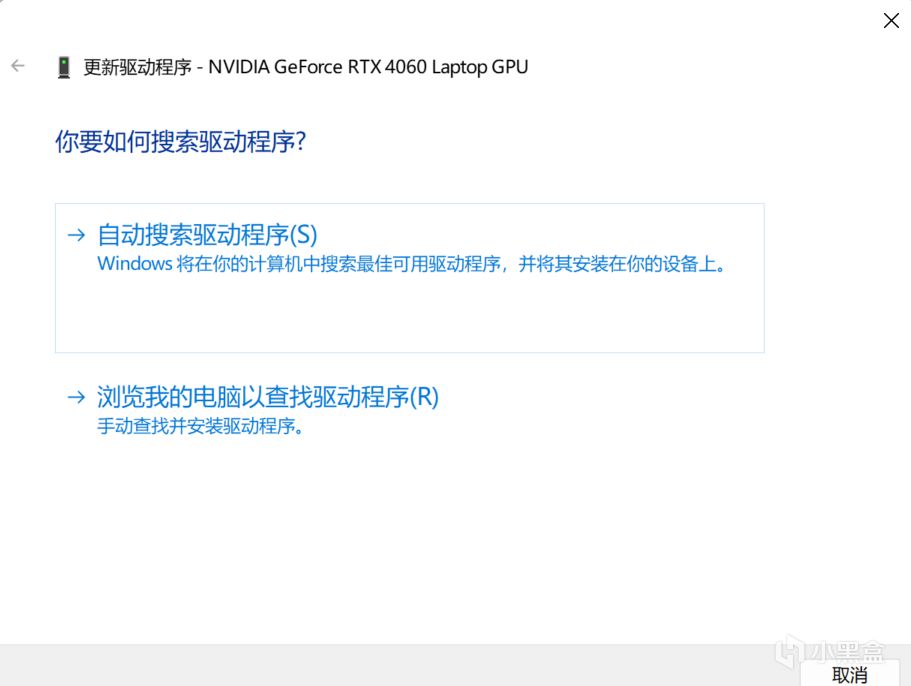
三、网络优化
1. 检查网络连接
网络不稳定是导致游戏掉帧的常见原因之一。首先检查网线是否插好,Wi-Fi 信号是否稳定。如果是 Wi-Fi 连接,可以尝试靠近无线路由器,或者更换双频路由器,使用 5GHz 频段,相比 2.4GHz 频段,5GHz 频段干扰少、速度快,能提供更稳定的网络连接。如果条件允许,建议使用有线网络连接,有线网络的稳定性和速度都要优于无线网络,能有效减少游戏延迟和掉帧。
2. 使用加速器
如果你的网络本身没有问题,但玩游戏时还是掉帧,那可能是游戏服务器的问题。《三角洲行动》的服务器有时会因为玩家过多或网络波动等原因,导致连接不稳定。这时,使用游戏加速器是个不错的选择。市面上有很多游戏加速器,如*****、网易 UU 加速器等。以*****为例,打开加速器后,搜索 “三角洲行动”,选择合适的加速节点,点击 “加速” 按钮。加速器会优化网络连接,降低延迟,减少游戏掉帧和卡顿现象,让你在游戏中流畅对战(需要有购买加速时长)。
四、系统优化
1. 清理系统垃圾
长时间使用电脑,系统会产生大量垃圾文件,如临时文件、回收站文件、系统更新备份文件等,这些文件会占用磁盘空间,影响系统运行速度,进而导致游戏掉帧。打开系统自带的磁盘清理工具,在搜索框中输入 “磁盘清理”,选择要清理的磁盘分区(通常是系统盘 C 盘),然后勾选要清理的文件类型,如临时文件、回收站、系统更新备份文件等,点击 “确定” 开始清理。清理完成后,系统会释放出大量磁盘空间,运行速度加快,游戏也会更加流畅。
2. 关闭系统特效
Windows 系统默认开启了一些视觉特效,如窗口动画、透明效果等,这些特效虽然美观,但会占用一定系统资源。右键点击 “此电脑”,选择 “属性”,在弹出的窗口中点击 “高级系统设置”,在 “性能” 选项卡中,点击 “设置”,选择 “调整为最佳性能”,这样会关闭所有视觉特效,让系统专注于性能提升。或者手动选择关闭一些不必要的特效,如 “在桌面上为图标标签使用阴影”“淡入淡出或滑动菜单到视图” 等,为游戏运行腾出更多资源。
按照以上这些方法,一步一步对电脑进行优化设置,如果在操作过程中有任何问题,欢迎在评论区留言,大家一起交流解决。
更多游戏资讯请关注:电玩帮游戏资讯专区
电玩帮图文攻略 www.vgover.com











![[11.22]冬促提前批,全是新史低!42款佳作大背刺,黑五特惠发力](https://imgheybox1.max-c.com/web/bbs/2025/11/22/ab9f9e9c33f5a0ae0e03c236bc3604ef.png?imageMogr2/auto-orient/ignore-error/1/format/jpg/thumbnail/398x679%3E)






